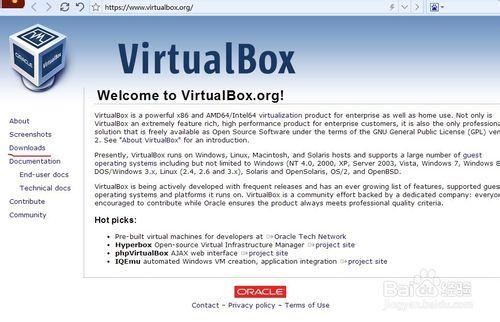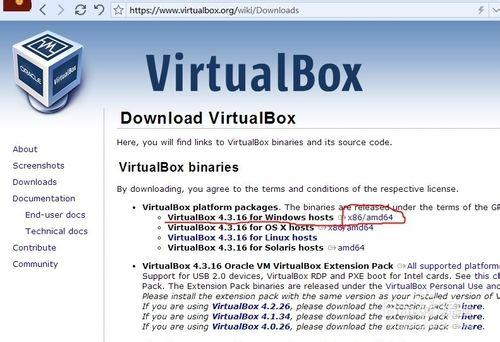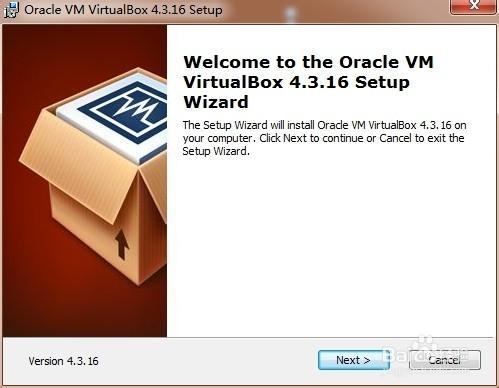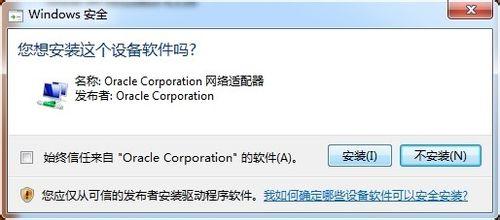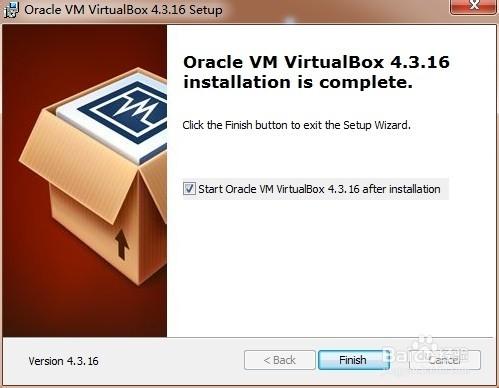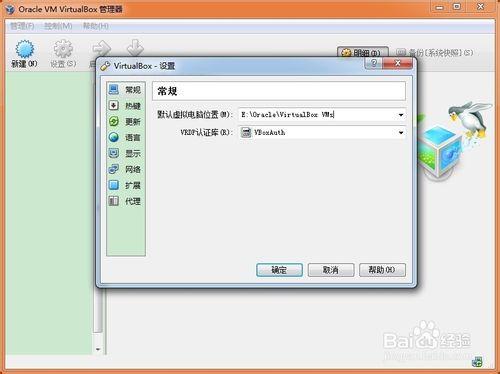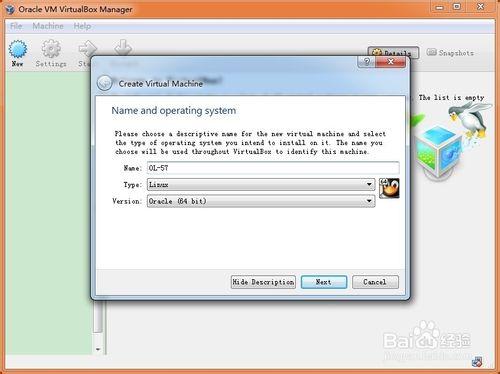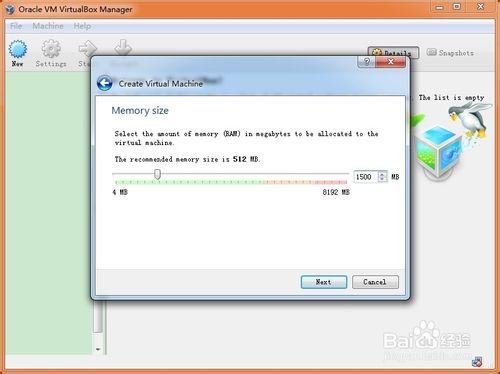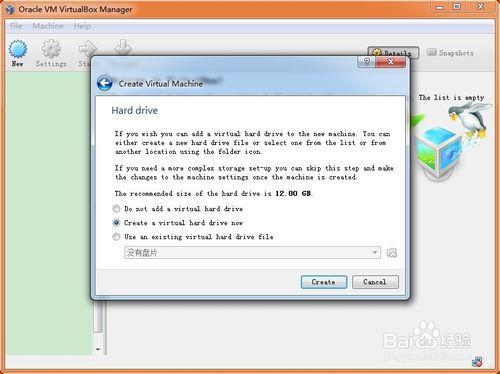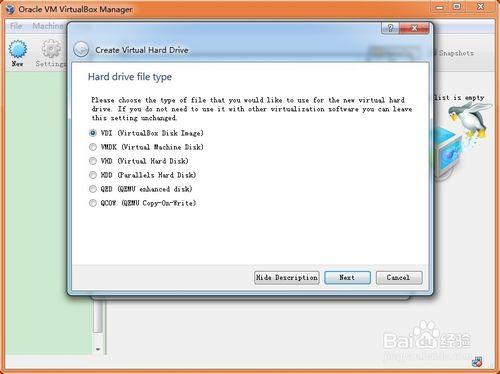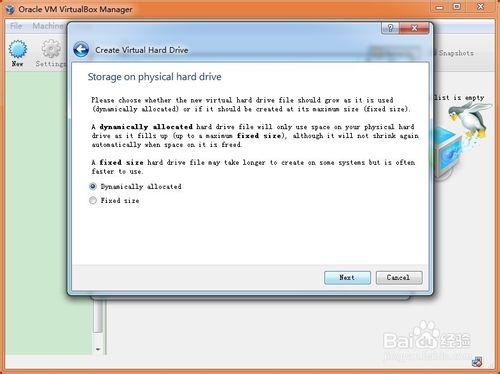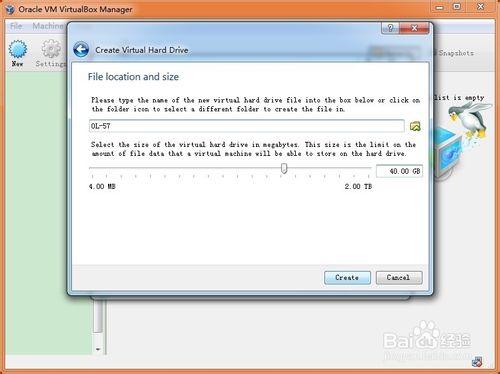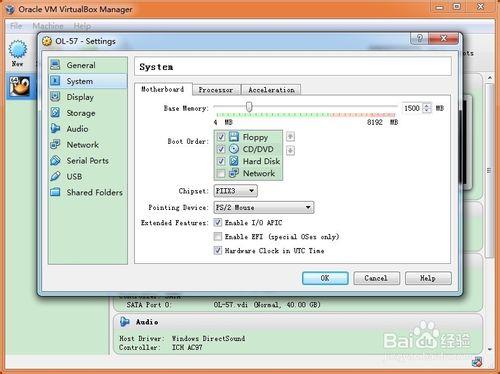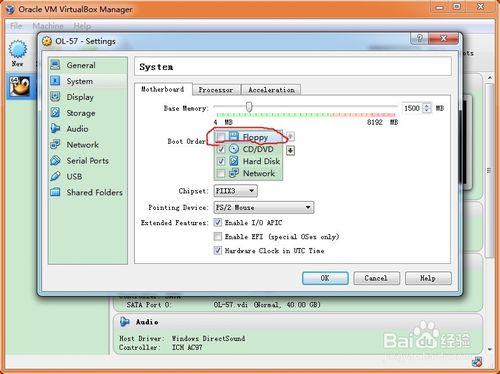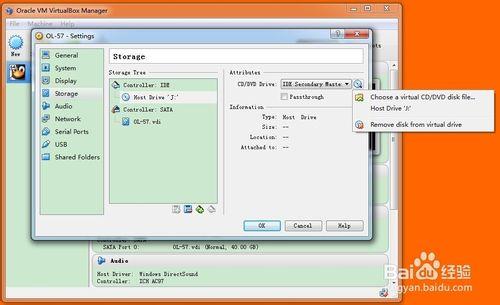用VirtualBox(一款很實用便免費的虛擬機器軟體)配置一臺linux主機。
工具/原料
Win7 64系統
VirtualBox-4.3.16-95972-Win
方法/步驟
首先,開啟官網 下載的檔案比較真實可靠),點左側的 Downloads.
開啟如下頁面,我的是Win7,所以我選擇for Windows hosts 版本,下載完成後,雙擊程式會出現安裝介面。
點下一步,確認安裝目錄,換一個合適的目錄吧,持續按預設選擇的點下一步,會彈出Windows安全提示,全都選“安裝”,下一步。。。,到安裝完成。點“Finish”,彈出軟體介面,其實挺帥的吧。。
好了,下面做一下簡單配置,點“管理”,選“全域性設定”,“常規”專案裡更改一下虛擬電腦的預設儲存位置(最好選在空間足夠大且和軟體安裝位置一個目錄裡)。“語言”專案選擇“English”(學好洋英文,走遍天下都不怕。吼吼,個人觀點),點“確定”,主軟體安裝完畢,大功告成。休息5分鐘,馬上回來。。
5,4,3,2,1,時間真快,, 馬上有錢,不如馬上努力,來建立一個主機吧,選擇“new”,"Name"輸入 OL-57 (Oraclelinux-5.7版),Type和Version會自動更新,“Next”,記憶體手動輸入1500M,"Next",
"Create a virtual hard drive now","Next","VDI","Next","Dynamically allocated","Next",手動輸入40G,“Create”,OK,建立完成。
做一下小修改,右擊OL-57,選擇“Settings”,“system”-“Motherboard”-“Boot Order”,把Floppy去掉,這年月誰還用軟碟機啊,選至“Storage”-“Host Drive”,新增你電腦中的ISO檔案,至此安裝系統前的工作,已經正式完成。